win7更改配色方案在哪-win7更改配色方案的位置介绍?
众所周知,win7系统可以自由改变色彩方案,用户可以将系统界面窗口改为自己喜欢的颜色。但许多朋友都表示不知道win7的配色方案在哪,所以今天小编就为大家带来win7更改配色方案的位置介绍,一起来看看。
win7更改配色方案的位置介绍
1、右键桌面空白处,打开“个性化”
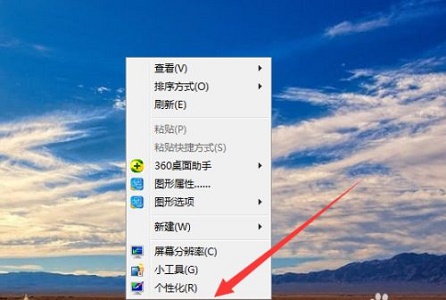
2、在图示位置可以选择windows预设的一些主题,其中就有不同的配色。
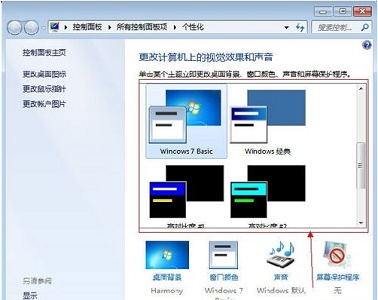
3、如果不满意可以进入下方的“窗口颜色”
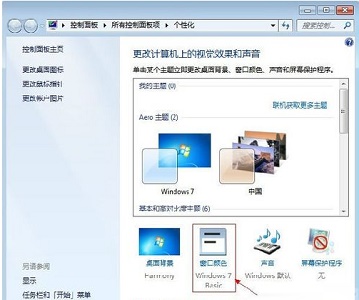
4、然后在下图位置选择想要的配色。
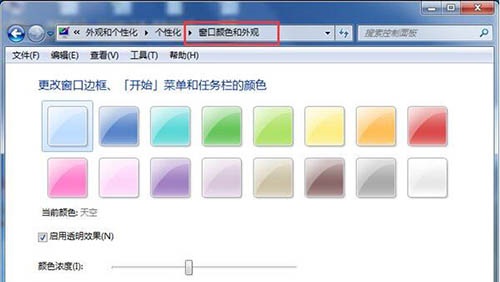
5、还可以在此处设置颜色浓度、色调、饱和度、亮度等。
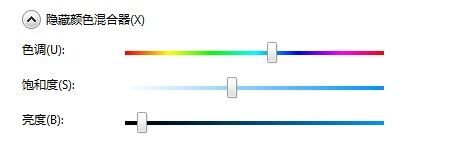
以上就是win7更改配色方案的位置介绍了,大家可以跟着教程找到相应位置后自己更改喜欢的系统配色。


 时间 2022-07-27 10:04:00
时间 2022-07-27 10:04:00 作者 admin
作者 admin 来源
来源 


